分类
组策略编辑器是windows操作系统中自带的一项功能,我们也可以通过组策略来安全设置、软件设置、管理模板和服务管理等等设置,可谓是系统万能工具,我们可以在控制面板下或命令中直接打开该功能,但是在打开中难免会遇到一些棘手问题,最近有用户反馈在win10系统下打开本地组策略编辑器后出错,并提示“命名空间……已经被定义为存储中另一文件的目标命名空间”对话框(如下图所示),虽然点击“确定”按钮后可以关闭提示窗口,但每次打开组策略都弹出这样的提示很是烦人。
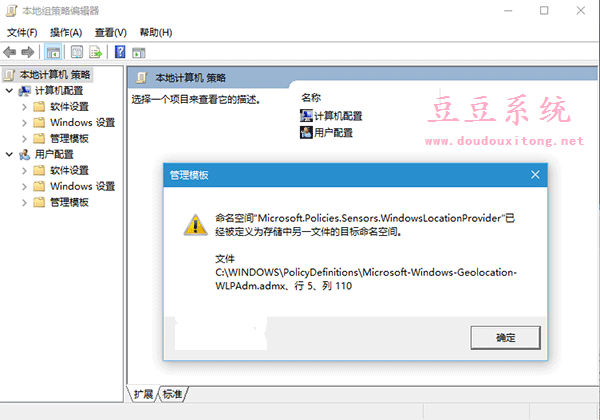
其实我们可以根据提示框中的错误内容顺藤摸瓜,找到故障问题的根源,解决方法方法:
1、进入C:\Windows\PolicyDefinitions,找到Microsoft-Windows-Geolocation-WLPAdm.admx文件并删除
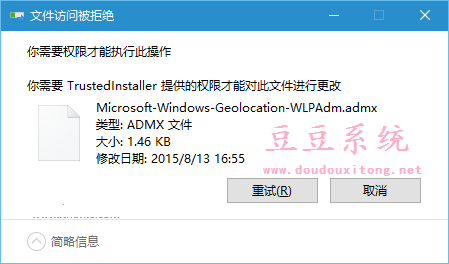
2、如果由于权限问题无法删除(如上图),可利用软媒魔方(点击下载)的设置大师为鼠标右键菜单加入“管理员取得所有权”功能(如下图所示);
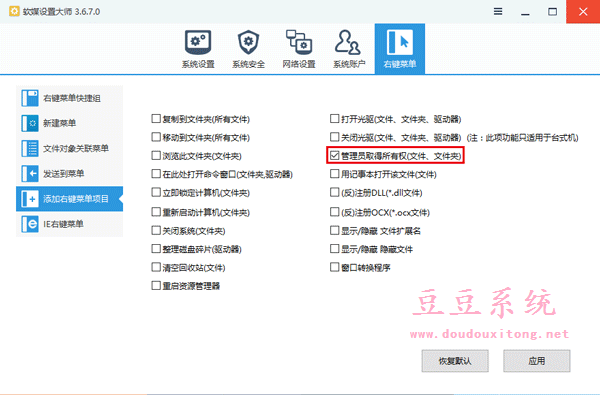
3、再次进入第1步位置,找到需要删除的文件,在该文件上点击右键,选择“管理员取得所有权”,如下图——
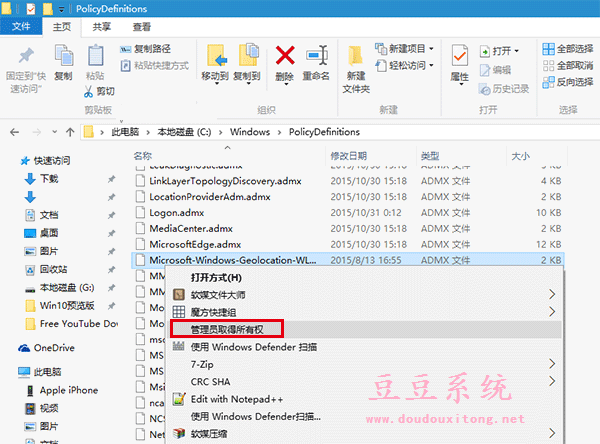
4、执行“夺权”后,再次删除该文件(把握起见可将其放入回收站)
打开本地组策略编辑器出现这样或那样的错误提示也是比较常见的,组策略出现命名空间被定义主要也是系统相关文件被修改或权限问题所致,我们可以按照教程的简单方法来修复,一般遇到的故障问题都可以得到解决。